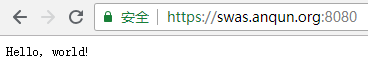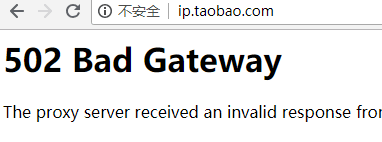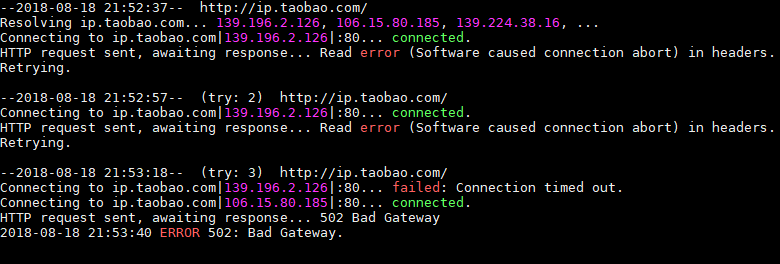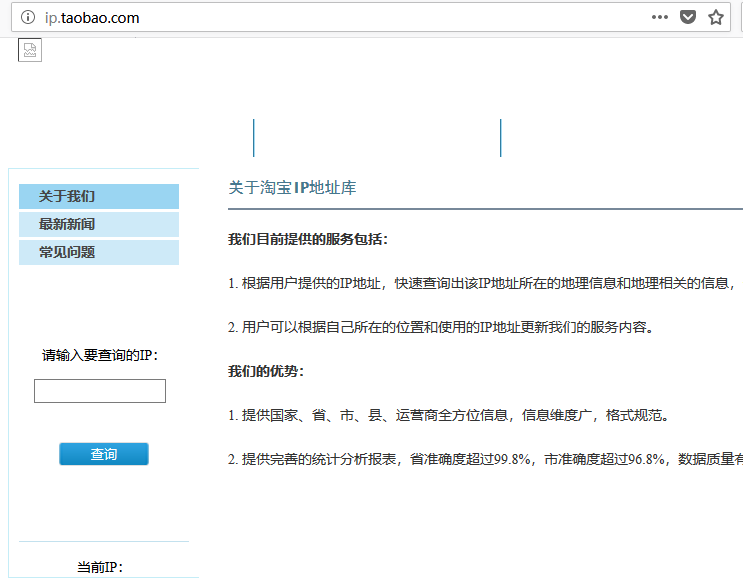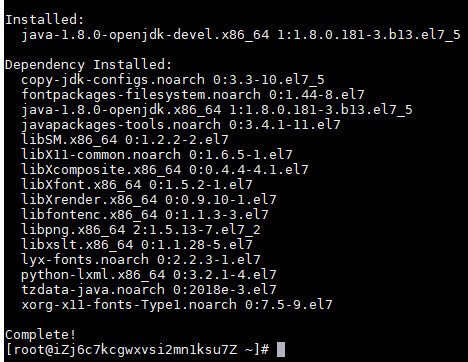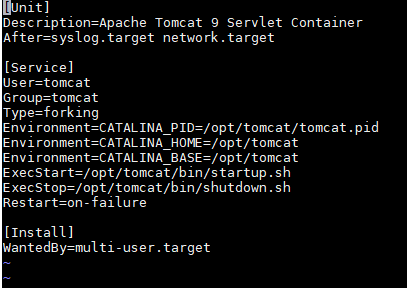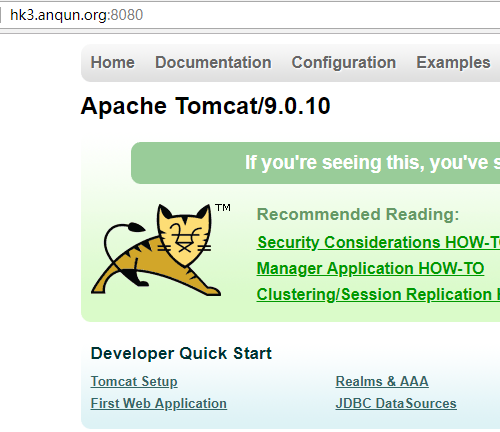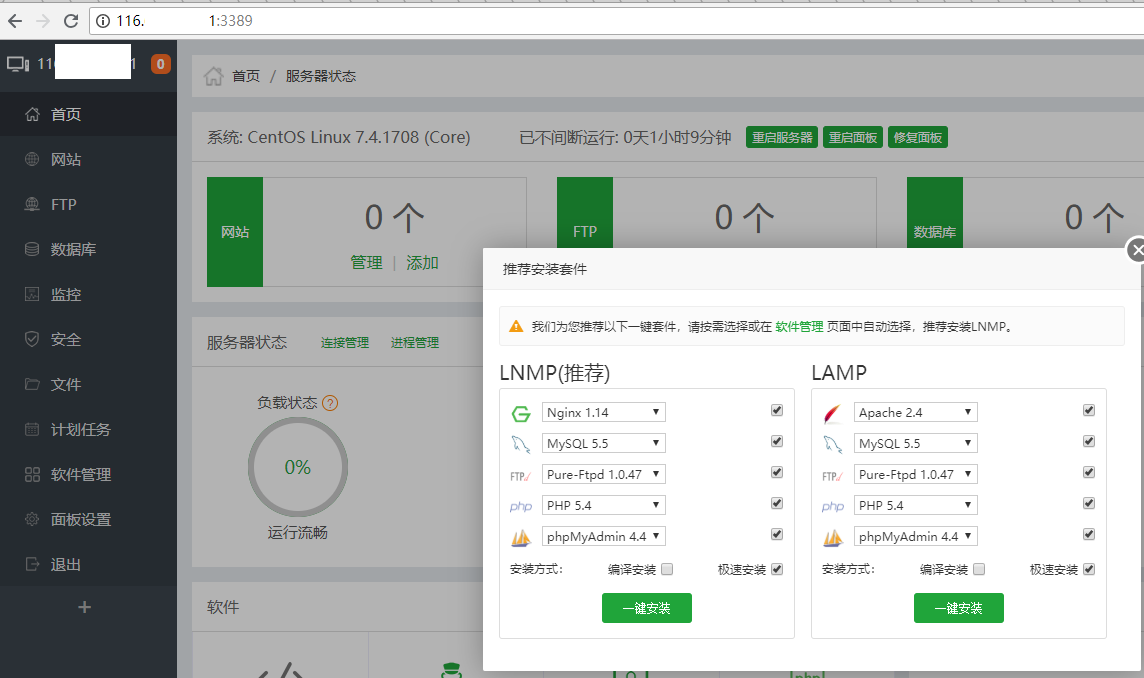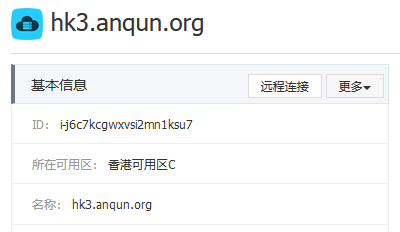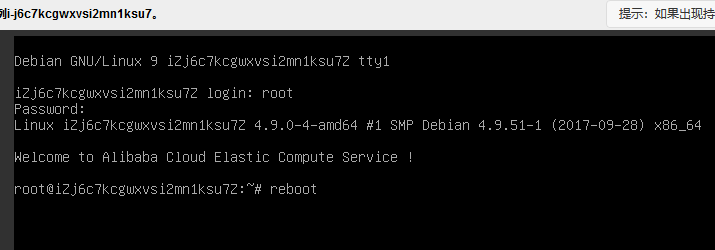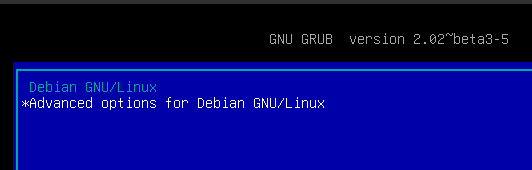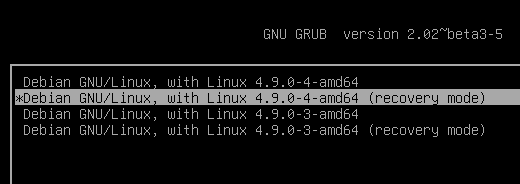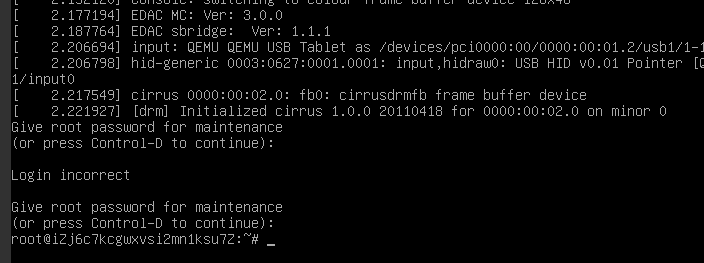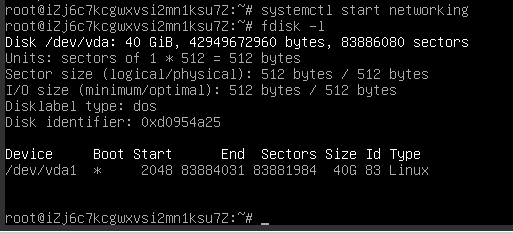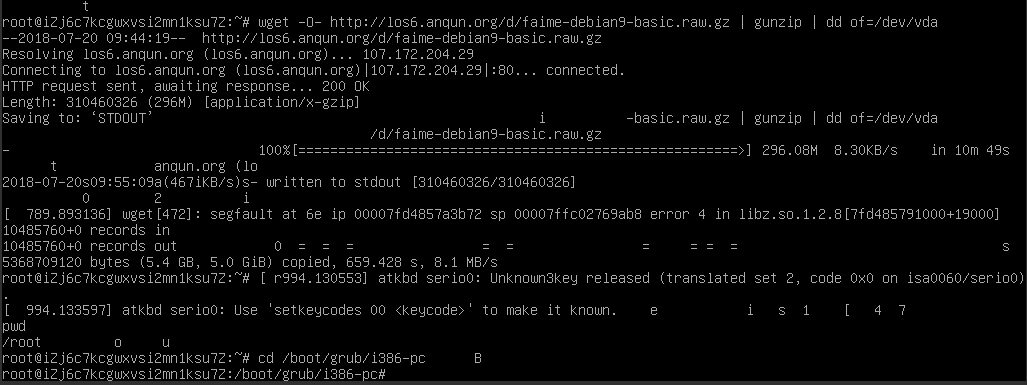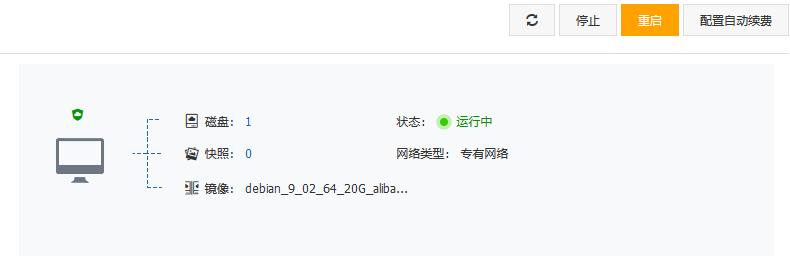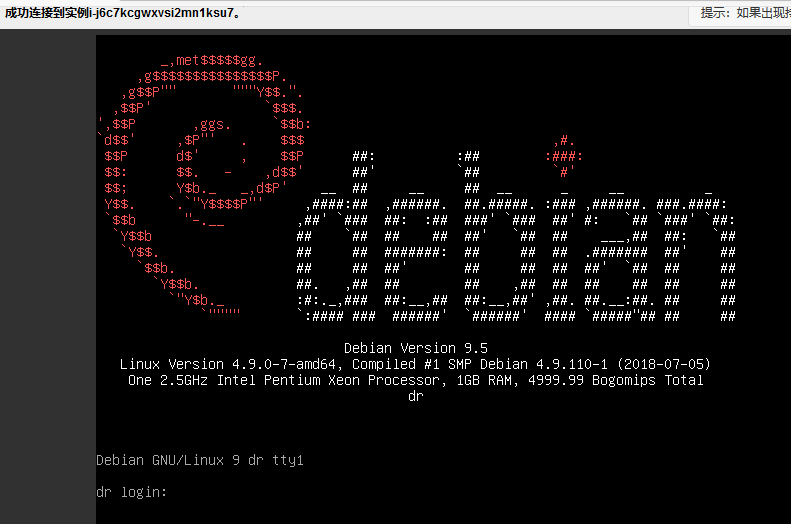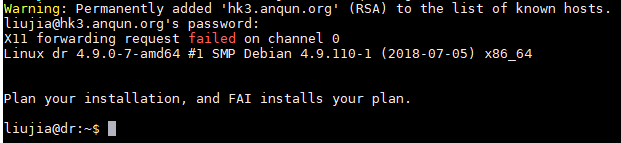在 web.py 中用阿里云的免费证书设置https访问
网友发帖问,所以有此实践。
环境:Debian9,python2.7
过程:
1.pip install web.py # 安装 web.py,本例版本是 web.py-0.39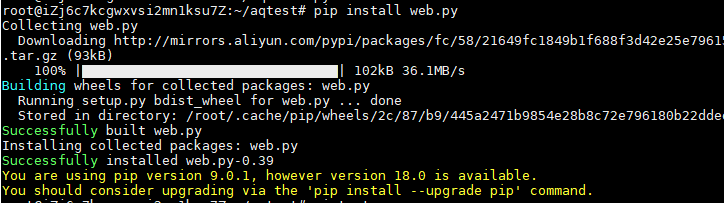
2.pip install pyOpenSSL # 还需安装这个包
3.vi test.py # 创建测试文件,内容如下:(请替换相应的ssl证书存储路径)
import web
from web.wsgiserver import CherryPyWSGIServer
CherryPyWSGIServer.ssl_certificate = "/root/swas.anqun.org.pem"
CherryPyWSGIServer.ssl_private_key = "/root/swas.anqun.org.key"
urls = ("/.*", "hello")
app = web.application(urls, globals())
class hello:
def GET(self):
return 'Hello, world!'
if __name__ == "__main__":
app.run()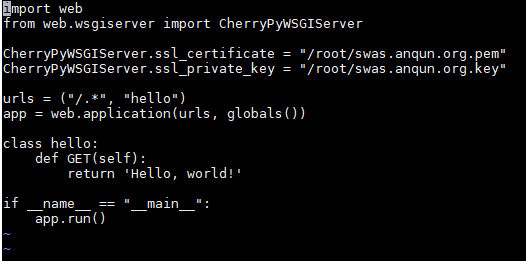
4.python test.py # 运行测试,默认在8080端口上
5.在浏览器里访问,如本例,https://swas.anqun.org:8080,正常